Se você quer compartilhar ou promover o seu trabalho nas redes sociais, uma ótima opção é o Vimeo. É uma plataforma de compartilhamento de vídeo que já é popular entre os produtores de filme e outros profissionais da mídia. Você pode facilmente gravar do Vimeo e compartilhar com seus amigos e pessoas próximas. A gravação do Vimeo não é limitada somente a profissionais, e você também pode fazer upload de vídeos de tutoriais, jogos e outras habilidades que você possui para o mundo das mídias sociais. Atualmente, vloggers casuais fazem upload de seus vídeos nas mídias sociais usando vídeos do Vimeo.
O Vimeo é intuitivo, e qualquer um com um pouco de conhecimento em mídias digitais consegue o que precisa com facilidade. Uma das grandes vantagens de fazer upload de vídeos do Vimeo no Youtube ou outro canal de mídias sociais é conseguir muitos likes. Este é o tipo de motivação que vai te fazer querer ter vontade de postar mais vídeos criativos. Por outro lado, você também pode dar uma olhada em outros vídeos que fizeram upload e aprender vários assuntos. Você pode fazer upload de vídeos, adicionar música e deixá-los com um visual profissional. Você pode fazer o upload de vídeos do Vimeo com a ajuda de diferentes softwares.
Maneira 1. Como gravar vídeo do Vimeo no celular?
Para iOS: recurso de gravação integrado
Você pode facilmente gravar vídeos do Vimeo com um celular iOS. É um procedimento fácil que requer alguns passos simples.

-
Se você quiser liberar o recurso de gravação de tela para iOS, clique em Configurações.
-
Clique em Controle do Painel e selecione Personalizar.
-
Aperte no sinal de Mais ao lado da opção de Gravação de Tela.
-
Assim que você habilitar o sinal de Mais, inicie o Controle Central arrastando pra cima.
-
Aperte no botão de gravação.
-
Você terá que esperar três segundos.
-
Arraste para cima e para baixo simultaneamente para sair do controle central e retornar para a tela de início.
-
Depois que a gravação terminar, aperte no botão de gravar novamente.
-
A gravação será automaticamente movida para a pasta de fotos do iPhone.
Para iOS: recurso de gravação integradoPara Android: recurso de gravação integrado
Se você usa Android, você também terá a opção de gravar vídeos do Vimeo facilmente com a ajuda de recursos integrados.
-
Você terá que acessar a barra de configuração rápida se você quiser gravar do Vimeo pelo seu celular Android.
-
Você deve deslizar para baixo o seu painel de notificação duas vezes para acessar a barra de configuração rápida.
-
Abra o Gravador de Tela.
-
Ao selecionar o gravador de tela, a captura da sua tela iniciará automaticamente.
-
Assim que o processo de gravação terminar, você pode para a gravação apertando no botão de gravar tela novamente.
-
Suas gravações serão exportadas automaticamente para a pasta de fotos no seu celular.
Maneira 2. Como gravar do Vimeo no celular?
Atualmente existem vários aplicativos disponíveis que te permitem gravar do Vimeo no seu PC. Um dos gravadores de tela do PC mais populares que te permitem gravar vídeos do Vimeo é o Filmora. O Filmora tem alguns dos recursos mais legais para edição para deixar os seus vídeos parecendo profissionais, tem também efeitos de vídeo sensacionais para otimizá-los. Você também pode baixar o Filmora da internet e usá-lo no seu PC para gravar e fazer upload do seus vídeos do Vimeo.
Além disso, você pode deixar os seus vídeos em um outro nível adicionando texto e efeitos de transição impressionantes. Você pode até adicionar música aos seus vídeos para chamar atenção. Você não precisa de muito conhecimento em computador para criar vídeos para o Vimeo com a ajuda do Filmora, isso porque o Filmora é fácil de usar e intuitivo. A seguir, estão os passos para gravar vídeo do Vimeo no seu PC com a ajuda do Filmora.
Para Win 7 ou posterior (64 bits)
Para macOS 10.12 ou superior
-
Abra o Filmora no seu PC.
-
Se você quiser começar a gravar a sua tela, você precisa navegar no menu de gravação.
-
Clique na parte de baixo do menu e selecione Gravação da Tela do PC.
-
Uma nova janela vai aparecer.
-
Você precisa ajustar as configurações antes de começar a captura da tela.
-
Com a ajuda do Filmora, você pode especificar a área de captura da tela ou capturar a tela toda, se quiser.
-
Uma das vantagens de usar o Filmora é que você pode pausar sua gravação conforme quiser e, então, retomar a gravação.
-
Depois de terminar de gravar, você pode fazer o upload do conteúdo na sua conta do Vimeo.
Maneira 3. Como gravar do Vimeo no seu Mac?
Já para gravar do Vimeo na sua plataforma Mac, você pode usar a ajuda do programa QuickTime. É um aplicativo excelente onde você pode não só editar um filme com facilidade mas também gravar vídeos. Você pode usar o QuickTime facilmente para gravação de tela para o Vimeo , ele tem recursos de edição incríveis que te ajudam a mesclar múltiplas cenas em um frame. É uma das maneiras mais rápidas de gravar a sua tela no seu Mac.
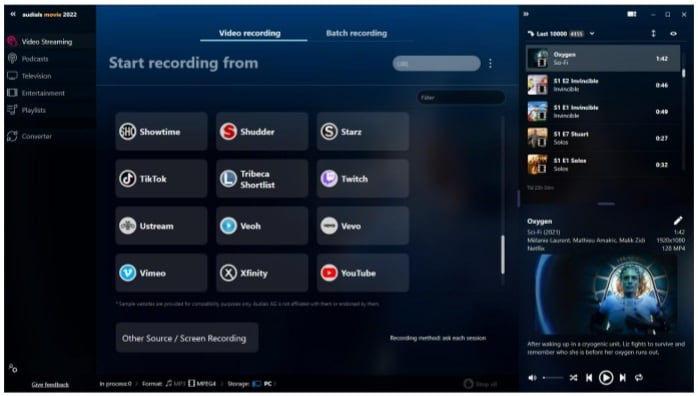
Contudo, você pode ou selecionar a tela inteira ou somente a área que quer mostrar. É um software excelente para gravação e edição dos seus vídeos do Vimeo, e a seguir temos os passos para gravação de tela para o Vimeo no Mac.
-
Quando estiver pronto para iniciar a gravação no Mac, clique em Comando mais shift mais 5 para aumentar a ferramenta de gravação de tela.
-
Você precisa selecionar a área que quer gravar. Você pode escolher um local específico da tela ou a tela inteira.
-
Assim que a gravação terminar, aperte o botão Pare para finalizar a gravação.
-
Você também pode ajustar o tempo de gravação quando você inicia o processo.
-
Ao completar a gravação, você encontrará o vídeo na pasta específica no seu sistema.
Maneira 4. Como gravar vídeo online do Vimeo?
Há vários gravadores de tela online para Vimeo que você pode usar para capturar vídeos. Os gravadores de tela online para Vimeo incluem uma extensão no chrome dada pelo Vimeo. Se a extensão do chrome não estiver disponível, você não conseguirá gravar vídeos do Vimeo. É fpacil de usar, e você pode instalar na hora já que é rápido. Assim que baixar a extensão, você pode se conectar ao Vimeo clicando em seu botão. Você também pode criar uma conta sua se ainda não tiver uma.
Vimeo online tem recursos de alta tecnologia onde você consegue capturar a tela do seu PC ou notebook online. Você pode até usar um microfone para adicionar sua voz a um vídeo já existente. A seguir estão os passos para instalar o Vimeo online:
-
Se você quiser gravar vídeo do Vimeo online, você precisa instalar a extensão no seu navegador google chrome. A extensão de gravação Vimeo do google chrome é (https://chrome.google.com/webstore/detail/vimeo-record-screen-webca/ejfmffkmeigkphomnpabpdabfddeadcb?hl=en). Você pode clicar na extensão e abrir o Vimeo online.
-
Antes de começar a gravar, você precisa ajustar a tela. Você pode escolher a tela inteira ou capturar uma área específica. Você também pode usar sua webcam ou microfone enquanto grava com Vimeo online.
-
Quando estiver pronto, você pode clicar no botão Iniciar Gravação para começar a gravar e capturar com Vimeo online. Você também pode usar Ctrl mais nove como um atalho.
-
Quando a gravação estiver pronta, clique no botão de gravação de novo para pará-la.
Conclusão
Há várias ferramentas na internet que ajudam você a gravar vídeos do Vimeo com facilidade. Há algumas ferramentas excelentes que te permitem capturar e fazer upload dos seus vídeos de maneira profissional. Um dos aspectos mais legais dos vídeos do Vimeo é que você pode usar em qualquer plataforma. É hora de fazer download do aplicativo do Vimeo para começar a fazer upload de qualquer vídeo que você quiser. Deixe o mundo ver o que você é capaz de fazer.




